iphone4完全中文版使用手册
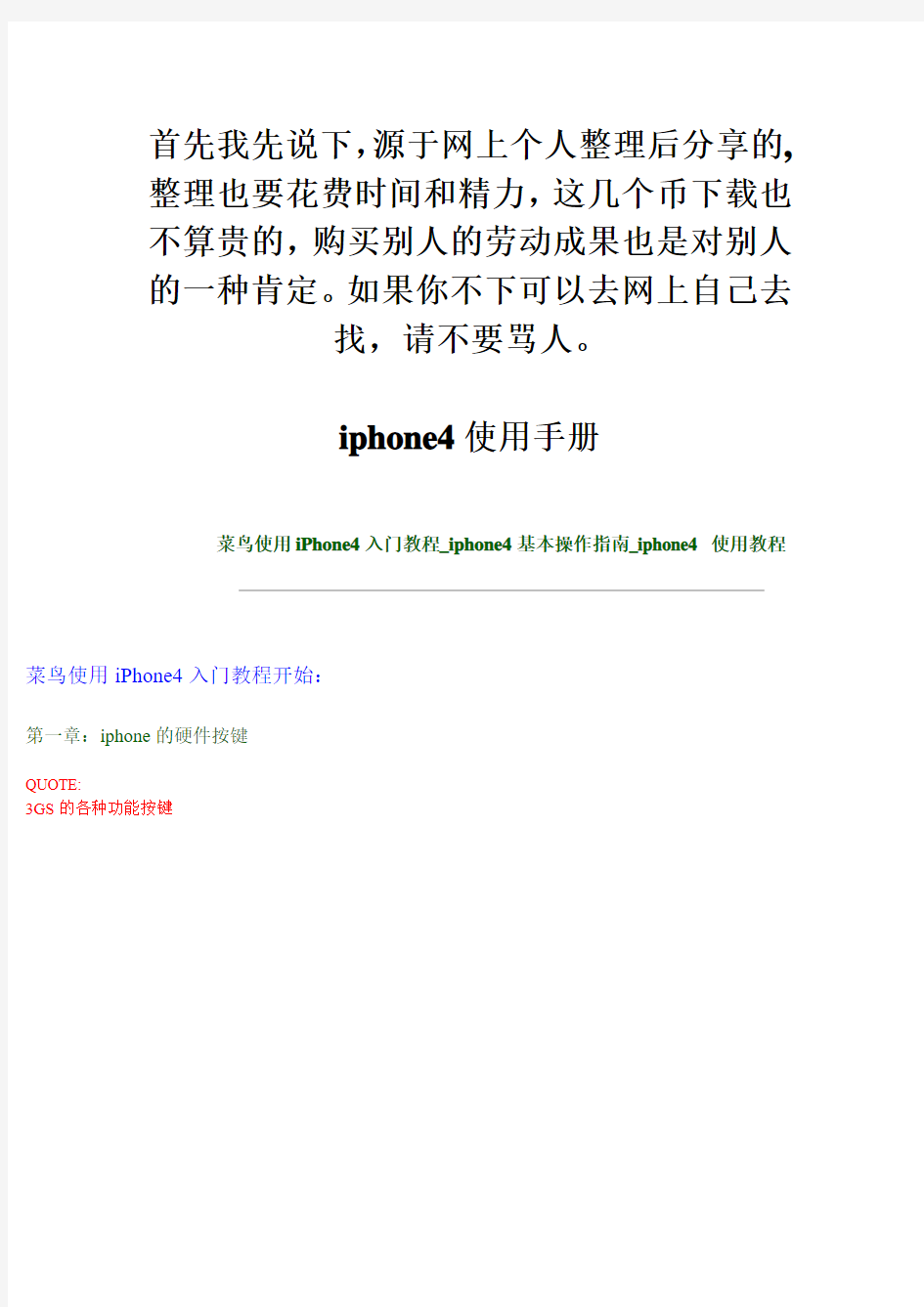

首先我先说下,源于网上个人整理后分享的,
整理也要花费时间和精力,这几个币下载也
不算贵的,购买别人的劳动成果也是对别人
的一种肯定。如果你不下可以去网上自己去
找,请不要骂人。
iphone4使用手册
菜鸟使用iPhone4入门教程_iphone4基本操作指南_iphone4 使用教程
菜鸟使用iPhone4入门教程开始:
第一章:iphone的硬件按键
QUOTE:
3GS的各种功能按键
2010-10-15 12:22 上传下载(93.17 KB)
iphone4基本操作
4代的各种功能按键
2010-10-15 12:22 上传
下载(110.95 KB)
iphone4基本操作
锁定iPhone:按下“开/关”和“睡眠/唤醒”按钮。
解锁iPhone:按下主屏幕按钮HOME键或“开/关”和“睡眠/唤醒”按钮,然后拖移滑块。
完全关掉iPhone:按住“开/关”和“睡眠/唤醒”按钮几秒钟,直至出现红色滑块,然后拖移该滑块
开启iPhone:按住“开/关”和“睡眠/唤醒”按钮,直至出现Apple 标志
音量按钮:当您正在接听电话或欣赏歌曲、影片或其他媒体时,iPhone 侧面的按钮可以调节音量。其他情况下,这些按钮可以控铃、提醒和其他声音效果的音量。
响铃/静音开关:扳动响铃/静音开关以让iPhone 在响铃模式或静音模式之间切换。(注:当iPhone 处于静音模式时,“时钟”闹钟频相关应用程序(如iPod)和许多游戏仍会通过内建扬声器播放声音。)
技巧提示:默认情况下,无论是处于响铃模式还是静音模式,有电话拨入时iPhone 均会振动。如果iPhone 已设定为响铃模式,以通过按一次“开/关”和“睡眠/唤醒”按钮或一个音量按钮,使来电静音。按下第二次会将电话挂断!
=======================================================================
第二章:iphone的各种状态图标
2010-10-15 12:22 上传
下载(145.77 KB)
iphone4基本操作
======================================================================= 第三章:开始使用
2010-10-15 12:22 上传下载(80.64 KB)
iphone4基本操作
2。安装SIM卡QUOTE:
2010-10-15 12:23 上传下载(69.98 KB)
iphone4基本操作
3。激活iphone QUOTE:
2010-10-15 12:23 上传下载(32.61 KB)
iphone4基本操作
4。iphone加入网络QUOTE:
2010-10-15 12:23 上传下载(136.76 KB) iphone4基本操作
2010-10-15 12:23 上传下载(97.16 KB)
iphone4基本操作
2010-10-15 12:23 上传
下载(139.56 KB)
iphone4基本操作
======================================================================
第四章:基本操作(太简单的不介绍了,主要介绍几个IOS4.X和大家不容易发现的操作)
QUOTE:
4.0所谓的后台
2010-10-15 12:23 上传
下载(116.12 KB)
iphone4基本操作
QUOTE:
IOS4.0一个很实用的功能,锁定重力感应
2010-10-15 12:23 上传下载(19.8 KB)
iphone4基本操作QUOTE:
2010-10-15 12:23 上传
下载(148.25 KB)
iphone4基本操作
QUOTE:
IOS4.0新增:文件夹管理
文件夹可让您整理主屏幕上的图标。您最多可以将12 个图标放入一个文件夹中。当您创建文件夹时,iPhone 会自动根据您用来该文件夹的初始图标,给该文件夹命名,不过,您随时都可以根据需要更改名称。类似于单个图标,文件夹可以重新排列,方法
主屏幕上四处拖移它们。文件夹可以移到新的主屏幕或移到Dock。QUOTE:
2010-10-15 12:23 上传
下载(135.37 KB)
iphone4基本操作
QUOTE:
文件夹管理
2010-10-15 12:23 上传下载(91.23 KB)
iphone4基本操作QUOTE:
2010-10-15 12:23 上传下载(134.86 KB) iphone4基本操作
QUOTE:
2010-10-15 12:23 上传下载(79.69 KB)
iphone4基本操作QUOTE:
2010-10-15 12:23 上传下载(123.43 KB) iphone4基本操作
QUOTE:
2010-10-15 12:23 上传
下载(113.64 KB)
iphone4基本操作
======================================================================= 第五章:不得不说的一些设置或操作
iTunes是一款非常优秀的文件管理工具,让你的电脑和手机都很整洁!
日后我会做一个iTunes的全面教程,这里先简单介绍下同步!
QUOTE:
2010-10-15 12:23 上传
下载(131.71 KB)
iphone4基本操作
QUOTE:
IOS4.0+iTunes9.2 新功能文件共享
2010-10-15 12:23 上传下载(155.78 KB) iphone4基本操作
QUOTE:
2010-10-15 12:23 上传
下载(53.72 KB)
iphone4基本操作
iphone4基本操作19.png(50.97 KB)
2010-10-15 12:23 上传
下载次数:63
iphone4基本操作
iphone4使用经验大全!!这个比使用说明神马给力多了!
iphone4使用经验大全!!这个比使用说明神马给力多了!1,iPhone 4下面数据线口两边的两个洞,一个是喇叭,一个是麦克风,觉得一边喇叭不响的人可以放心了,我之前就认为一边喇叭坏了,见笑了。 2,同步进去的照片是不能在手机上删除的,只能取消同步或者用if unbox删除photos里面的东西才能删除掉。 3,设定为联系人照片的图片即使在手机上删掉还是会保留在联系人照片里的。 4,打电话时候要么贴脸近点要么就保持一段明显距离,不然可能会误碰静音或者挂掉。我一直把耳朵贴在听筒那里,就没再误操作过。5,菜单界面按音量加减和游戏界面按音量加减所控制的是两套音量,菜单时候是铃声音量,而游戏里是游戏音量,所以不用担心互相干扰。 6,如果你到现在还没撕掉背膜,你会发现闪光灯开启的时候基本什么都看不清。 7,多任务切换如果软件都支持的话非常不错,最近越来越多的软件都更新支持表示ios 4.0 tested,抱怨qq退出就要重新登陆的只要等qq更新就可以了。 8,开启日文输入法的绘文字,可以在文件夹名称栏里加入小的图片便于区别分类。 9,一个itunes账号可以把所下载的游戏同步给5个不同的iPhon
e,psn商店和这个一样,怕信用卡信息泄露可以先在账户管理里p ayment信息取消掉。 10,itunes账号下载的游戏或者你之前赶上限时免费下载的游戏,只要你下载了就是你的,以后不管新版本更新也好再次收费也好都是免费的,直接下载同步进去就可以了。 11,一个iPhone在几个不同的电脑上使用,可以放心同步游戏不会被删除,itunes上所有同步都选手动,然后如果手机里有这个电脑里没有的程序,会提示你是删除还是拷贝到电脑里以ipa形式存在。 12,但是音乐和视频就不能这样,一旦在另外一个电脑同步了,那么整个媒体库就全换了。用ifunbox可以解决,把手机里的音频视频都拷贝到电脑上,重新加入到资料库,连同你想添加的新东西一起重新同步一次,这样只同步进去新的东西,而且同步之后可以把全部文件都删除掉,仅留下itunes里一个空壳列表,这样又可以加入新的媒体文件到资料库然后同步。 13,ifunbox里面有storage的选项,可以把文件拷贝拷到这个空间里,当优盘存储资料。 14,图片不光有图片本体,还有缩略图,用ifunbox删的话有可能你打开后看见一个黑的缩略图或者一个黑的图片,把后台的图片浏览关闭,然后再开就没有了。黑图是程序还驻留内存造成的。 15,背面的苹果logo如果把上面的叶子补到缺的那一块是补不齐的,一开始我以为可以补完成一个完整的屁股。
iPhone手机使用手册—“照片”操作说明
查看照片和视频删除照片和视频幻灯片显示共享照片和视频拷贝并粘贴照片和视频从电子邮件信息、彩信或网页存储图像将照片指定给联系人墙纸常见问题 iPhone手机使用手册—“照片”操作说明 iPhone 可让您随身携带照片,从而使您可以与家人、朋友和同事共享它们。在 iPhone 上查看照片,或者通过 AirPlay (IOS4.2)在使用 Apple TV 的电视机上查看它们。您可以从电脑同步照片和视频、查看用IPHONE拍摄的照片和视频、将照片用做墙纸,或者指定照片以识别来电的联系人。您还可以用电子邮件和彩信发送照片和视频,将照片和视频上传到MobileMe 画廊,以及打印照片。 【注】视频功能仅在 iPhone 3GS或新款机型上可用。 一、与电脑同步照片和视频 iTunes 可以使照片和视频与以下应用程序来同步: Mac: iPhoto 4.0.3(苹果电脑的图片管理软件,同步视频需要iPhoto 6.0.6或更新版本),或者 Aperture(apple公司图片处理软件,仅限照片) PC: Adobe Photoshop Elements 8.0或更高版本(仅限照片)。 您还可以从电脑上包含图像的任何文件夹同步照片和视频。 创建 iPhone 版本的视频 iPhone 支持 H.264 和 MPEG-4 视频格式(带 AAC 音频)。如果在将视频同步到 iPhone 时遇到问题,您可以使用 iTunes 创建一个 iPhone 版本的视频。 1、将视频拷贝到您的 iTunes 资料库。 2、在 iTunes 中,从“资料库”列表中选择“影片”,然后选择您想要同步的视频。 3、选取“高级”>“创建 iPod 或 iPhone 版本”。 二、查看照片和视频 您可以在“照片”中浏览从电脑上同步来的照片。您还可以查看使用 iPhone 的内建摄像头拍摄的照片和录制的视频。 使用 iPhone 拍摄的照片和视频、从电脑同步的照片和视频,或者从电子邮件或彩信存储的照片和视频可在“照片”中查看。如果使照片与 iPhoto 8.0(iLife 09 的一部分)或更高版本同步,则可以按您所识别的事件和面孔查看您的照片和视频。如果标记了位置数据,您还可以看到照片和视频的拍摄地点。 操作步骤: 1、在“照片”中,轻按相簿。轻按屏幕底部的按钮,以按事件、面孔或地点(如果适用)
新手入门 iTunes与iPhone4同步教程
新手入门iTunes与iPhone4同步教程 ?作者:91手机 ?人气指数:84,737 ?时间:2010-08-24 小编有话说: iTunes是iPhone的官方管理工具,但是由于很多用户之前并没有使用iTunes的经验,因此笔者 撰写了本篇教程以便用户能更快速的上手iTunes,实现通过iTunes同步音乐、视频、及应用程 序到iPhone上。 一、操作界面及基本功能介绍 通过iTunes管理iPhone4首先请确定在您的电脑上已经安装好iTunes9.2版本,下载链接请点击iTunes官方下载地址。安 装过程按照提示一步一步进行安装即可。 安装完毕后,当您的iPhone通过USB线缆连接到电脑PC端时,iTunes会自动启动(若未自动启动,请手动开启iTunes)。 若您的iPhone已经激活,则iTunes会自动识别iPhone,并显示iPhone操作界面,如下图:
点击图片查看大图 在摘要界面中,可以查看到iPhone的关于信息,包括iPhone名称(iPhone第一次连接iTunes时设置,后期可更改),iPhone 容量(用户空间大小),版本(iPhone版本),序列号,电话号码;版本中,“检查更新(更新)”按钮用来对iPhone的固件进行升级(保持iPhone用户空间内的数据),“恢复”按钮可对iPhone进行恢复到原始设置,iPhone内的所有数据会被抹 除; 在“信息”操作界面中,可以对包括“通讯录”、“日历”、“邮件帐户”、“Web浏览器(书签)”等进单独进行设置是否同步; 在“铃声”界面中,可同步通过iTunes制作或添加的铃声到您iPhone上; 在“音乐”界面中,可同步已经导入到iTunes资料库中的音乐数据; 在“照片”界面中,可定义本地电脑中的图片文件夹,并同步到您iPhone上;
苹果手机中文使用说明
iphone使用说明书第一页、操作说明从这里开始第二页、欢迎使用IPHONE,这里快速引 导您怎样设置您的iphone手机并使用它的 按键。一旦您被呼叫或正在通话,您可以 了解更多关于iphone的知识在指定网站 上,网站地址是https://www.360docs.net/doc/5c15720444.html,/iphone. 准备、设置、运行 1、下载音乐 到网站https://www.360docs.net/doc/5c15720444.html,/download下载最 新的视频安装到您的苹果机上或手机操作 系统中。 2、连接计算机 把您的手机通过USB接口连接到您的电脑 上 3、同步管理 手机和电脑连接好后,打开itunes (数字 媒体播放应用程序)并通过设置指导您使 用。选择您喜欢的快捷键,月历,音乐, 视频和图片,然后按右下角的申请健。如 果您是刚开始接触itunes 或者syncing(同 步管理程序) ,您可以观看一个快速入门 使用说明在https://www.360docs.net/doc/5c15720444.html,/itunes/tutorials 第三页、基本按键 用力按ON/off键打开手机;按ON/off键 几秒钟来关掉手机或者重启手机,然后滑 动滑块来确认,按一次ON\OFF健让手 机进入睡眠状态。这种状态关掉显示频但 可以接电话。如果要关掉正来电的声音, 按一次。要发送一个电话到语音邮箱,按 两次。
第四页,主界面 当使用一个程序的时候,按HOME键来关掉它或者饭后界面频。如果要迅速进入主界面,可以再任何界面状态按HOME键。如果在睡眠模式,双击HOME键来激活界面按键控制。第五页,创建文件夹,管理使用程序 触摸或者按住任何图标知道图标开始摇 动,然后拖动一个图标在另外一个上面可 以创建一个文件夹。文件被按类别自动命 名,或者您也可以自定义您的手机主显示 频通过拖拽图标和文件到不通的地方或不 同的界面。完成后,只需要按HOME键。 第六页,多重任务处理功能 当您正在通话时,您可以进入您的邮箱, 月历或者其他程序,甚至可以通过WIFI 或者3G上网。在程序之间迅速转换。双 击HOME键能浏览到最近使用过的程序, 向右滚动可以看到更多的程序,然后按一 键来重新打开它。向左滚动所有的路径可 以到达手机控制或者锁定显示目标。
iPhone4 4.3.3 SHSH备份+固件降级恢复系统教程
iPhone4 4.3.3 SHSH备份+自定义固件降级恢复系统iFaith教程 ?编辑: ?时间:2011-09-06 ?有话要说 ?友情提示:如果没有积分下载,请联系QQ:393345800 我直接发一份给你 小编有话说: 如果要备份SHSH的话,大家一定会说,可以用:tinyumbrella(小雨伞),但是今天小编 要推荐iFaith这个工具,iFaith可以备份已经关闭验证的版本的SHSH,然后根据这个shsh 文件制作一个自定义固件,重新刷该版本的固件。 如果要备份SHSH的话,大家一定会说,可以用:tinyumbrella(小雨伞),但是今天小编要推荐iFaith 这个工具,iFaith可以备份已经关闭验证的版本的SHSH! 举例说:手里有一台iPhone 4.3.3但是机器到手的时候4.3.3的SHSH验证已经关闭,截至今天为止我所能做的备份只有:4.3.4、4.3.5。但是有人一直觉得4.3.3挺好的,没有升级到更新的固件,而且想一直保持的4.3.3的shsh ,这样的话iFaith就派上用处了,而这个功能是tinyumbrella和itools无法完成的。 iFaith这个软件是给部分童鞋用的,如果说你的机器原本是4.3.3,但是你升级到了4.3.4,你还想备份4.3.3 shsh那一样不行的,希望大家明白。本文以恢复4.3.3固件为例 前期准备: 1、最新版本iFaith(点击下载) 2、和iPhone当前固件一致的固件(点击下载) 教程正式开始: 1、首先下载:iFaith
2、下载好,解压缩,直接运行,首先会弹出一个免责声明,界面如下图,直接点击ok 3、确认之后我们进入主界面,并选择:Dump SHSH Blobs进入SHSH备份如下图
【免费下载】iPhone手机使用手册照片操作说明
查看照片和视频 删除照片和视频 幻灯片显示 共享照片和视频 拷贝并粘贴照片和视频 从电子邮件信息、彩信或网页存储图像 将照片指定给联系人 墙纸 常见问题 iPhone 手机使用手册—“照片”操作说明 iPhone 可让您随身携带照片,从而使您可以与家人、朋友和同事共享它们。在 iPhone 上查看照片,或者通过 AirPlay (IOS4.2)在使用 Apple TV 的电视机上查看它们。您可以从电脑同步照片和视频、查看用IPHONE 拍摄的照片和视频、将照片用做墙纸,或者指定照片以识别来电的联系人。您还可以用电子邮件和彩信发送照片和视频,将照片和视频上传到 MobileMe 画廊,以及打印照片。【注】视频功能仅在 iPhone 3GS 或新款机型上可用。一、与电脑同步照片和视频iTunes 可以使照片和视频与以下应用程序来同步:Mac : iPhoto 4.0.3(苹果电脑的图片管理软件,同步视频需要iPhoto 6.0.6或更新版本),或者 Aperture (apple 公司图片处理软件,仅限照片)PC : Adobe Photoshop Elements 8.0或更高版本(仅限照片)。您还可以从电脑上包含图像的任何文件夹同步照片和视频。创建 iPhone 版本的视频 iPhone 支持 H.264 和 MPEG-4 视频格式(带 AAC 音频)。如果在将视频同步到 iPhone 时遇到问题,您可以使用 iTunes 创建一个 iPhone 版本的视频。 1、将视频拷贝到您的 iTunes 资料库。 2、在 iTunes 中,从“资料库”列表中选择“影片”,然后选择您想要同步的视频。3、选取“高级”>“创建 iPod 或 iPhone 版本”。 二、查看照片和视频 您可以在“照片”中浏览从电脑上同步来的照片。您还可以查看使用 iPhone 的内建摄像 头拍摄的照片和录制的视频。使用 iPhone 拍摄的照片和视频、从电脑同步的照片和视频,或者从电子邮件或彩信存储的照片和视频可在“照片”中查看。如果使照片与 iPhoto 8.0(iLife 09 的一部分)或更高版本同步,则可以按您所识别的事件和面孔查看您的照片和视频。如果标记了位置数据,您还可以看到照片和视频的拍摄地点。 操作步骤: 1、在“照片”中,轻按相簿。轻按屏幕底部的按钮,以按事件、面孔或地点(如果适用)查看照片和视频。照片按创建日期排序。如果您轻按“地点” ,一个地图会显示标记为照片
iphone4 iso5.0.1 基带04.11.08 解锁方法02
2. 一定要先关闭iTunes,小雨伞, 开启TSS服务。按钮就在【保存SHSH】左边。 这里已经写得非常清楚了。
3. 进入DFU模式。降级刷固件,一定要进DFU。否则出20,21错误 4、刷机(4.21)按照上面刷5.0的方式就对了 由于刷机太过容易,就不说了,大家自己百度吧。。。。 说笑的,呵呵,其实准备工作和刷后工作都比刷机重要得多。 当你的手机在DFU模式的时候,可以打开iTunes了。如果你的iTunes很积极的话,应该已经弹出来等着你了 好,现在就满足他吧。点过【确定】后,来到这个画面。
记得,要按住键盘上的【Shift】键,再点这个恢复,选择4.21官方固件,点击完成后,你进入漫长的等待。 等待1314,1015错误,出现,或者是错误1出现,如果是别的错误,那么就查询错误解决方法吧。。。 5.FIXRECOVERY 出场 fixrecovery43 :专门进行4.3.X版的修复。 fixrecovery421:专门进行4.1.X-4.2.X的修复。 zlib.dll,fixrecovery421 copy到”系统盘:\windows\system32\“执行fixrecovery421 当操作时,iTunes里出现了1013,1015错误的时候,不要点【确定】或者其它任何操作。直接运行对应版本的fixrecovery. 大概在恢复固件到三分之二的时候,会报错3194 1015 1013等等(苹果在验证基带),这个时候我们不去管这个弹框,不要点确定.运行fixrecovery421,这这个时候itunes会自动关闭,fixrecovery43会提示没有找到iTunesHelper.exe请进入DFU模式,这时到电脑的XX:\Program Files\iTunes目录下找到iTunesHelper.exe并打开(一会儿你会发现其实打开的是itunes不用管他)手机手动进入DFU模式,后fixrecovery43会自动操作,手机会白屏,之后开始刷新,不用理会,一杯茶的时间手机就自动关机后重启,此刻降级结束! 一,升级回4.35,基带终于降下来了… ?按照正规的方式,把已经降级的IPHONE4 ,用SHIIF+左键直接选择4.35固件进行恢复,一切都会很正常地进行…….
苹果4手机使用窍门
苹果4手机使用窍门 1. 同时按住关机和home可以截图(90%的用户都知道,但还是有不知道的) 2. 计算器横过来是科学计算器,计算器表面上是没有退格键的,但是只要在数字屏幕上向左或向右划,就可以退格。 3. 系统自带的定时器可以让iPod睡眠。用法:睡前听音乐,设定半小时后休眠,这样半小时后音乐自己就停了。不仅iPod,诸如Tokyo FM这样的广播软件也一样有效。 4. 躺在床上时Safari等自动横屏解决办法:横着用,使HOME键处于高处,就不会再旋转了。 5. safari下方的“+”,点进去有一个保存至主屏幕以后就可以从桌面直接打开了。 6. safari浏览网页时,长按链接可以选择打开网页的方式。 7.safari浏览网页时,点击顶部,快速跳至页面顶部(其它也支持经常用到)。 8. 晃动iPhone/iPod touch随机播放音乐。原装的耳机上的麦克风,按一下暂停,两下连按下一首,三下连按上一首。 9. 按住线控的按钮不动会进入语音识别,可以拨打电话,比如说:拨打xxx。或询问:哪个乐队的。没线控长按
home键也一样。限3GS、4。 10. 自带的Google地图具有很方便的街景模式和简单导航功能。街景是地图点的左边有小人图标的话,点小人(限部分国家)。导航就是查起点终点,会提示你前方多少米拐弯等。 11. 播放音乐时,在待机(锁屏)画面或主画面连按两次home键,可以呼出控制ipod的窗口,比如下一首、暂停等。也可设成相机等。 12. 输入短信时,晃动小i就相当于ctrl+z 。注:输入画面晃动iPhone可提示撤销操作。 13. 如果你打字想输入“度”(小圈圈)这个单位符号时,可以在数字键盘上按住0不动来选择。 14. 播放电影,音乐时想快进或者倒退的速率单位更加精确的话,可以按住播放进度条上的小圆点不放手,并且沿其播放进度条的垂直方向向下移动,越向下移动,快进速率精度越高。 15. 在iphone里隐藏音频文件:在itunes里选中你想要隐藏的音频,然后右键-显示简介-在“归类”中输入“EXPLICIT”,然后同步到iphone中,在iphone上点设置-通用-限制-启用限制,然后在下面的“音乐与podcast”中开启EXPLICIT就可以在ipod中隐藏你所有为备注“EXPLICIT”的音乐了。
苹果手机使用手册()
看完后才发现,很多用iPhone的人,实在是愧 对乔布斯! 很多人花了四五千买部苹果,结果只用到四五百块钱的普通手机功能。 iPhone不为人知的功能,常用技巧: 1、编写短信的时候,如果想把写的内容全删掉,只需晃动你的iPhone几下,会弹出个窗口,选择“撤销键入”就可把内容全删掉了,不用按着删除键半天。 如果想把刚删掉的内容恢复,晃动iPhone选择“重做键入”,刚删掉的内容就回来了;如果是刚粘贴过来的,晃动可以“撤销粘贴”。 2、大家有没有遇到这样的情况:想输入"度"(小圈圈)这个单位符号,可是找不到,现在告诉大家:在数字键盘上按住0不动,就会出现此符号! 3、如果短信来了,正巧旁边很多人,自觉不自觉地就看到了你的短信内容,怎么办?下面就教给大家:设置-短信界面-关掉显示预览。这样短信来的时候就只有号码或者来电人名了,身边的人就不会看到你的短信内容了哦。 4、有些朋友发现电用的飞快,其实是你开了没必要而又费电的东西:设置-WIFI-关闭;设置-邮件-获取新数据-关闭;设置-通用-定位服务-关闭;设置-通用-蓝牙-关闭;
设置-亮度-自动亮度调节-关闭;另外每个月至少保证一次电循环(电循环:指把手机电用到自动关机,再连续冲6-8个小时) 5、苹果有27万个应用程序,正常可安装2160个软件,但软件多了经常要升级,导致AppStore图标出现小红点,升级又麻烦,觉得非常扎眼,相信大多数人都有的感觉。通过设置就可解决了:设置-通用-访问限制-不启用安装应用程序,回到桌面就没有这个图标了,还可以防止乱下软件。 6、您还在为睡觉时听歌,睡着后歌曲仍放个不停而烦恼吗?其实iPhone自带的时钟工具里可以选择定时关闭iPod:先进iPhone自带的“时钟”,然后进“计时器”,再进“计时器结束时”,在里面找到“iPod睡眠模式”,即可使用。 7、苹果应用教程:iPhone通讯录不得不说的秘密。如果说现在什么手机最被人们说期望,那么一定非iPhone莫属,但是当大家真正拿到这款手机的时候却有很多问题困扰着我们,手机在使用习惯上算是颠覆式的感觉,也是最让我们头疼的就是怎样将原有通信录中的大量联系人导入。 8、如何将不喜欢的人加入黑名单呢
iphone4s使用教程史上最全最详细的
iphone4s使用教程史上最全最详细的 1 i p h o n e 4 s i p h o n e 4 s i p h o n e 4 s i p h o n e 4 s 使用教程史上最全最详细的i p h o n e 4 s 怎么设置手机铃声,如何升级!i p h o n e 4 s 游戏如何下载?这些问题你都可以从下面的教程中 找到。一、i P h o n e 4 S 概念及相关功能介绍i P h o n e 4 S 是i P h o n e 4 的升级版( “ 4 S ” i s “ f o r s t e v e ” 另一说法是英文“ S p e e d ” 的缩写) 。于2 0 1 1 年1 0 月由苹果新任C E O 蒂姆·库克在2 0 1 1 苹果秋季产品发布会上发布。2 0 1 2 年1 月,首批i P h o n e 4 S 由中国联通独家引进在中国内地开售。另外也缅怀一下去世的老乔,希望你在天堂能够拥有另外一个“ 苹果” 既然咱们要选购( i P h o n e 4 S ) , 就要知道他的一些主要功能,还有就是跟i P h o n e 4 比,拥有什么优势下面让我一一道来吧!!下面列出的是针对i P h o n e 4 S 对比i P h o n e 4 做的改进等功能了解篇2 双核A 5 处理芯片,迄今最强劲的i P h o n e 处理器。双核,让A 5 芯片双倍强大,图形处理快达7 倍1 。它的变化,你能感受得到,那就是:快。i P h o n e 4 S 速度快,反应灵敏,当你启动应用软件、浏览网页,以及执行各种操作时,都会感觉到
它的变化。而且无论你正在做什么,都可以流畅继续。此外,A 5 芯片非常节能,能赋予i P h o n e 4 S 超长的电池使用时间。i P h o n e 4 S 是游戏玩家的绝佳选择。A 5 芯片让图形处理比以往快达7 倍,游戏更流畅,更逼真,图形密集型应用软件表现更出色。3 双核A 5 芯片带来快达2 倍的处理器速度,让i P h o n e 4 S 反应更灵敏,网页载入更迅速,游戏更精彩,感觉一切都更快了。高效节能的A 5 芯片和i O S 5 带来出众的电池使用时间。让你可以打电话、查看电子邮件、播放视频、上网浏览,持续不间断。4 你无法相信会配备在手机上的优质摄像头这可能是迄今最出色 的手机摄像头。它配备全新光学技术,更可能会成为你所需要的唯一一部相机。因为每张照片都有8 0 0 万像素高分辨率,并且由具备更大光圈的f / 2 . 4 定制镜头拍摄,此外还有更先进的背部照度传感器、出色的自动白平衡功能、更理想的色彩保真度和面部检测,图像模糊的情况也会减少。这一切都意味着,无论有多少人,多少光线,你捕捉了多少动作,每张照片都会呈现其真实本色,
iphone4完全中文版使用手册
首先我先说下,源于网上个人整理后分享的, 整理也要花费时间和精力,这几个币下载也 不算贵的,购买别人的劳动成果也是对别人 的一种肯定。如果你不下可以去网上自己去 找,请不要骂人。 iphone4使用手册 菜鸟使用iPhone4入门教程_iphone4基本操作指南_iphone4使用教程 菜鸟使用iPhone4入门教程开始: 第一章:iphone的硬件按键 QUOTE: 3GS的各种功能按键
4代的各种功能按键
锁定iPhone:按下“开/关”和“睡眠/唤醒”按钮。 解锁iPhone:按下主屏幕按钮HOME键或“开/关”和“睡眠/唤醒”按钮,然后拖移滑块。 完全关掉iPhone:按住“开/关”和“睡眠/唤醒”按钮几秒钟,直至出现红色滑块,然后拖移该滑块 开启iPhone:按住“开/关”和“睡眠/唤醒”按钮,直至出现Apple标志 音量按钮:当您正在接听电话或欣赏歌曲、影片或其他媒体时,iPhone侧面的按钮可以调节音量。其他情况下,这些按钮可以控铃、提醒和其他声音效果的音量。 响铃/静音开关:扳动响铃/静音开关以让iPhone在响铃模式或静音模式之间切换。(注:当iPhone处于静音模式时,“时钟”闹钟频相关应用程序(如iPod)和许多游戏仍会通过内建扬声器播放声音。) 技巧提示:默认情况下,无论是处于响铃模式还是静音模式,有电话拨入时iPhone均会振动。如果iPhone已设定为响铃模式,以通过按一次“开/关”和“睡眠/唤醒”按钮或一个音量按钮,使来电静音。按下第二次会将电话挂断! ======================================================================= 第二章:iphone的各种状态图标
最新iphone4操作指南使用技巧(图解)
iPhone 4使用操作手册 本帖一、iPhone 4按键的基本介绍 二、开机 iPhone 4开机需要长按机身顶部右上角的“开/关键”(也称之为电源键)。 开/关键的作用: 1.锁定 iPhone 按下“开/关”和“睡眠/唤醒”按钮。 2.解锁 iPhone 按下主屏幕按钮或“开/关”和“睡眠/唤醒”按钮,然后拖移滑块。 3.完全关掉 iPhone 按住“开/关”和“睡眠/唤醒”按钮几秒钟,直至出现红色滑块,然后拖移该滑块。在 iPhone 已关掉时,来电会直接前往语音信箱。 4.开启 iPhone 按住“开/关”和“睡眠/唤醒”按钮,直至出现 Apple 标志 三、激活 iPhone在出厂时不能用来拨打普通电话,必须先激活它。激活后的iPhone可以访问联通无线网络并启
用iPhone的全套功能,未激活的iPhone只能用来拨打紧急电话。iPhone激活需通过iTunes完成。 激活iPhone通常在购买时进行,但用户也可以在家完成。 (一)激活前状态 激活前iPhone会显示以下屏幕,告知用户必须插入SIM卡,并将iPhone连接到电脑并打开iTunes才能激活它。 (二)激活流程 1.准备一台可访问互联网的电脑,并确保电脑连接互联网; 2.在电脑上下载并安装iTunes软件,获取iTunes软件的地址为: https://www.360docs.net/doc/5c15720444.html,/itunes/download 3.将SIM/USIM卡放入iPhone手机中,放入SIM/USIM卡的方法见附加说明2; 4.将随机附带的数据线一端插入联网电脑的USB接口,另一端接在iPhone的数据接口,电脑会识别iPhone并自动打开iTunes(如果尚未打开的话); 5.iTunes软件运行,自动识别iPhone手机并连接苹果服务器进行激活。 6.如iTunes弹出运营商设置对话框,必须点击“更新设置”,待更新成功后即可。 附加说明1:iPhone电量确认 在开始iPhone激活阶段之前,请确认iPhone有电。没有电的iPhone无法打开,也不能激活它。使用随附的交流电源适配器为iPhone充电大约15分钟。如果iPhone的电池已耗尽,iPhone至少需要充电10
苹果iphone说明书
基本功能 iPhone概览 安装SIM卡: ●请将SIM卡放置于孩童无法触及的地方。 ●任何擦伤与弯折都可能轻易的损坏SIM卡,因此当插入、取出与保存SIM卡时,请格外小心。 ●在关机之前,严禁插拔SIM卡 将手机关机,在开关键的旁边找到SIM卡槽位置,将SIM卡插入SIM卡槽
内。在安装SIM卡时,请确定SIM卡金属触片向iPhone的背部(反屏幕方向),缺角朝下。 手机充电: ●方式一:通过USB连接线将iPhone与个人电脑连接,可同时为iPhone 充电。 ●方式二:通过充电器/充电宝为iPhone充电。 在充电状态下,屏幕右上方的电池强度图标表示充电已开始进行。 当电量不足时,手机主屏幕显示警告信息,同时电池电量显示为空。电量过低时,手机将自动关机。请勿长时间使电池处于电量不足状态,否则会有损电池质量和寿命。 开机:
一、拨打电话: 1 直接拨号 点触“电话”图标进入,选择“键盘”功能,则可以直接在键盘上输入电话号码,再点触“呼叫”。输入错误需要更正时,请按图标删除。
2 通过联系人 点触“通讯录”图标进入全部联系人列表,在联系人列表中选择你所需之人。进入详情之后,点触行动电话号码,即开始拨号。 3 从通话历史记录 点触“最近通话”图标进入通话记录,在通话记录列表中选择名字或电话号码进入列表,即可以选择回复电话、短信或者删除通话等。 4 从个人收藏 点触“通讯录”图标进入“全部联系人”,在通讯录列表中点触需要个人收藏的电话号码后进“详情”界面,按右上角的“星号”,图标转成“黄星”后将号码默认为个人收藏。 此时,点触“个人收藏”图标进入,可比较容易找到您的个人所藏,点击拨打 5 其他方式 也可以从短信等有任何联系人方式的地方直接点击号码拨打。 二、接听来电 当有来电时,显示来电界面,还有联系人信息、特定的铃声或振动。如果手机电话簿中存有来电号码的相关信息,则显示姓名、指定头像等信息,并根据指定铃音和当前设置播放音乐或振动;如果对方隐藏号码或网络禁止来电显示,则来电显示为“隐藏号码”。 点触 [接听] 以接听来电。您可以点触[信息]将以预先设定的快捷信息自动发送并挂断电 话;您可以点触[拒绝]以挂断电话。一旦接通后,显示通话界面。 如果您不能应答来电,未接来电的数量就会显示在主桌面电话图标的右上角。 二、正在通话中,您可以操作如下:
iPhone操作简易手册
iPhone 产品操作简易手册 -- I TUNES 下载、iPhone 激活、账号注册、软件下载、 应用程序、音乐、影片、照片同步 联通iPhone 与水货iPhone 外观对比 iPhone 3GS 与iPhone 3G 产品对比
iTunes软件介绍及下载地址 I Tunes 软件介绍: ★ iTunes 是一种管理 iPhone 中的内容和介质的桌面软件应用程序。铃声、音乐、有声读物、播客、视频内容和购买的应用程序都是从你的 iTunes 资料库同步的。★如果在 iTunes 中你还没有内容,使用APP Store 可以轻松地购买或订阅内容并下载到iTunes 中。你还可以直接将电脑中的音乐和视频同步到 iPhone 中。当你同步到自己的 Mac 或 PC 时,iPhone 将把购买的介质上传到你的 iTunes 音乐资料库中。默认情况下,每当你将 iPhone 连接到你的电脑时,iTunes 将自动与 iPhone 同步。无论你在 iPhone 或自己的电脑上进行更改,同步均在 iPhone 和你的电脑之间拷贝信息和内容,使二者中的信息和内容都是最新的。 I Tunes 软件下载地址: https://www.360docs.net/doc/5c15720444.html,/https://www.360docs.net/doc/5c15720444.html,/iTunes9/06 1-7192.20090922.Mju88/iTunesSetup.exe(目前版本为9.01) I Tunes 软件下载后将其安装至电脑。注:安装过程中将其设置为默认播放器。 I Tunes 软件安装完后显示如下图标:
iPhone 3GS iphone4使用技巧
感到有用就顶起来!让更多的人看一下!顶顶你会更健康!远离菊花珍爱苹果!!!! 此贴是本人在3gs区撰写,在iPhone4上基本亲测完成,特此与大家分享! iphone4不能用的项目已经在旁边注明了,觉得好的给点动力! (我会不断跟新的) 1.如何卸载机内自带软件? 首先需要越狱,越狱后用91手机助手打开iPhone手机目录(在91界面点击文件管理),找到/Applications目录下就是iPhone所有软件目录,在里面删除不需要的软件目录,然后重启手机,即完成卸载。 2.如何紧急拒接来电? iPhone锁屏状态下,双击Power键即可。 3.iPhone无法连接iTunes怎么办? 删除手机目录/var/mobile/Media目录下的iTunes_Control文件夹,重启iPhone。 4.清空iPhone手机密码以及锁码(忘记开机密码及锁屏密码时使用)。 删除手机目录/private/var/keychains/keychain-2.db文件,重启iphone。 5.如何删除91的PC Suit守护进程? (1)删除usr/bin下的文件TQServer (2)删除var/root/Media下的ndDaemon目录 (3)删除/System/Library/LaunchDaemons/net.riverdark.iphone.TQdaemon.plist (4)重启iPhone 6.如何用iPhone当做3G无线网卡给电脑上网? (1)插入3G的SIM卡到iPhone (2)打开手机,连接USB数据线 (3)设置- 通用- 网络- 设置网络共享- 打开网络共享- 仅USB链接 (4)漫长的等待,等待电脑识别新的USB设备 (5)连接完成后,手机上出现共享网络字样,就可以开始用电脑上网! 7.iPhone没网络上不了Cydia了怎么办? (1)打开91助手 (2)选择程序管理 (3)点击Cydia源 (4)此处可以添加源,下载程序等 (5)在右上角输入需要的程序名,系统会自动搜索,找到后即可下载(确认电脑连接网络) 1:https://www.360docs.net/doc/5c15720444.html, 2:https://www.360docs.net/doc/5c15720444.html,/cydia/ 3:https://www.360docs.net/doc/5c15720444.html, 4:https://www.360docs.net/doc/5c15720444.html, 5:https://www.360docs.net/doc/5c15720444.html,/ 6:https://www.360docs.net/doc/5c15720444.html,/iphone/cydia
最新苹果iPad2使用说明书完整超详细[1]1
苹果iPad2平板电脑新手使用教程 有需求请下载,因为超详细 最近关于苹果最火的无非就是iPad2的发售,之前用过iPhone的朋友对iPad2的使用还算了解,但也有没用iPhone但入手iPad2的朋友,这样对苹果官方的套件iTunes就不是很熟悉了,小编有幸入手了一台iPad2,这里给刚入手iPad2但又不是很熟悉不太会用的朋友一个简单的初级入门iPad2使用教程。 什么是iTunes iTunes是苹果所有移动设备的PC套件,不管是iPod、iTouch、iPhone还是今天要说的iPad2,都要使用iTunes来安装应用程序。 下载完毕后,安装好下载的iTunes,把iPad2用数据线连上电脑,iTunes就会识别了。 同步程序 因为现在iPad2的越狱还没有高人放出,大家只能花钱购买正版或者是免费的试玩版的游戏或者软件了。 注册好了之后,找到你喜欢的一个应用程序,比如我选的这个 点开之后是这个界面,然后点击这里的免费字样
然后就会显示正在下载 下载好了之后,在应用程序选项卡,就会看到刚刚下载的游戏。
这时点击设备中的应用程序选项卡,然后选中要同步的程序 接着点击右下角的同步字样,等待同步完毕即可。 这样就同步完毕之后就会在iPad2的桌面上看到刚刚下载的网球游戏了,QQ等其他一些免费的软件也是一样的道理。 下面是我用iPad2专用的QQ上的一些截图,看着确实很过瘾。
同步音乐 同步音乐其实也是很简单的,首先先把你电脑中要同步到iPad2中的音乐添加到iPad2的资 料库中。 这样iPad2中的资料库的音乐标签里就会显示
然后找到设备中的音乐标签,选中要同步的音乐, 然后依然点击右下角的同步即可。 这样iPad2的音乐库里就有音乐了。
iphone4s 最全优化教程
1.进入设置 【wifi】wifi用时再开,关闭询问是否加入网络 【个人热点】关闭 【通知】除电话和信息,其余全部关闭。注意,进入选项后,要把所有开关关闭,把“提醒样式”改为“无”否则是无法彻底关闭的。 【定位服务】这里的最下面有个“系统服务选项”,进入以后,除“蜂窝网络搜索”和“指南针校准”外,全部关闭;退出后,关闭“定位服务” 【亮度】关闭自动亮度调节,建议调到25-30%。(苹果的官方文档建议打开自动调节,但根据使用经验,这一条确是事与愿违) 【icloud】删除用户—这样更彻底一些。 【邮件、通讯录、日历】关闭账户里的“获取新数据”,关闭邮件里的“载入远程图像”和“按主题整理”;修改通讯录显示顺序为“姓,名”;关闭日历中的“收到新邀请时进行提醒”;关闭“时区支持” 【FaceTime】按需关闭 【iMessage】按需关闭 【音乐】关闭“摇动以随机播放关闭” 【Store】注销账号 2.进入设置—通用 【关于本机——诊断与用量】不发送 苹果会定时向服务器发送诊断信息(几乎每小时),无故耗费流量和电,所以一定要关闭。【用量—电池用量】打开电池百分比,这个不是省电选项,但是可以让我们随时掌握用电情况。 【siri】十分耗电并且没有什么大用的东东。 【蓝牙】苹果的蓝牙如果不使用蓝牙耳机,基本就相当于残废,关闭 【spotlight搜索】去除所有的勾 【自动锁定】暂时修改为永不,目的是为了防止wifi断线,等都弄好之后可以调到1分钟。【日期与时间】打开24小时制,关闭自动设置 【键盘】所有选项全部关闭,基本上用处不大 【多语言环境】区域格式设为中国 【辅助功能】全部关闭 3.打开自带天气 把北京和上海删掉,添加你所在地,选择℃,完成。 ★第二步:把常驻内存的进程从活动状态改为按需调用 路径/System/Library/LaunchDaemons iPhone4s启动后,会有大约25-30个进程常驻内存,并保持激活状态。决定其激活状态的就是服务启动相中的KeepAlive 键值。可以通过对该键值的修改,使这些常驻进程从活动状态改为按需调用的状态,从而达到省电的目的。 图中所示的16个进程是经过最后测试组验证,可以进行安全修改的启动项。 用ifile的文本编辑器打开图中所示的文件—共计16个文件,找到KeepAlive 键值,将KeepAlive改为KesepAlive(加上一个字母“S”,目的是使系统无法找到KeepAlive键值)。 注意:
苹果最新iPad2中文版使用说明书(完整超详细)
本人整理很长时间后在分享的.希望大家喜欢 首先我先说下,源于网上个人整理后分享的,整理也要花费时间和精力,这几个币下载也不算贵的,购买别人的劳动成果也是对别人的一种肯定。如果你不下可以去网上自己去找, 请不要骂人。 暂时免费,果断时间我会改过来收费 苹果iPad2平板电脑新手使用教程 有需求请下载,因为超详细 最近关于苹果最火的无非就是iPad2的发售,之前用过iPhone的朋友对iPad2的使用还算了解,但也有没用iPhone但入手iPad2的朋友,这样对苹果官方的套件iTunes就不是很熟悉了,小编有幸入手了一台iPad2,这里给刚入手iPad2但又不是很熟悉不太会用的朋友一个简单的初级入门iPad2使用教程。 什么是iTunes
iTunes是苹果所有移动设备的PC套件,不管是iPod、iTouch、iPhone还是今天要说的iPad2,都要使用iTunes来安装应用程序。 下载完毕后,安装好下载的iTunes,把iPad2用数据线连上电脑,iTunes就会识别了。 同步程序 因为现在iPad2的越狱还没有高人放出,大家只能花钱购买正版或者是免费的试玩版的游戏或者软件了。 注册好了之后,找到你喜欢的一个应用程序,比如我选的这个 点开之后是这个界面,然后点击这里的免费字样
然后就会显示正在下载 下载好了之后,在应用程序选项卡,就会看到刚刚下载的游戏。
这时点击设备中的应用程序选项卡,然后选中要同步的程序 接着点击右下角的同步字样,等待同步完毕即可。 这样就同步完毕之后就会在iPad2的桌面上看到刚刚下载的网球游戏了,QQ等其他一些免费的软件也是一样的道理。 下面是我用iPad2专用的QQ上的一些截图,看着确实很过瘾。
苹果iphone4s使用技巧快捷键大全
1.默认第一页的App Store按钮是安装和自动更新软件的地方。 2.奉劝机器苦手女生和懒得折腾的人都用它安装软件,建议远离91手机助手. 3.按住顶端的键持续几秒是关机,它就叫关机键--给那些把锁屏当关机用的.. 4.同时按住关机和home可以截图(非常实用) 5.计算器横过来是科学计算器(非常实用) 6.系统自带的定时器可以让iPod睡眠。用法:睡前听音乐,设定半小时后休眠,这样半小时后音乐自己就停了。不仅iPod,诸如Tokyo FM这样的广播软件也一样有效。 7.计算器表面上是没有退格键的,但是只要在数字屏幕上向左或向右划,就可以退格。 8.safari 下的加号点进去有一个保存至主屏幕以后就可以从桌面直接打开了 9.晃动iPhone/iPod touch随机播放音乐。原装的耳机上的麦克风,按一下暂停,两下连按快进,三下连按后退倒歌。点按是上一首下一首,按住不动是同一首歌里前进快退。 10.按住线控的按钮不动会进入语音识别,可以拨打电话,比如说:拨打xxx。或询问:哪个乐队的。没线控长按home键也一样。(限3Gs/4) 11.自带的Google地图具有很方便的街景模式和简单导航功能。街景是地图点的左边有小人图标的话,点小人(限部分国家)。
导航就是查起点终点,会提示你前方多少米拐弯等。 12.播放音乐时,在待机(锁屏)画面或主画面连按两次home键,可以呼出控制ipod的窗口,比如下一首、暂停等。也可设成相机等。 13.输入短信时,晃动小i就相当于ctrl+z。输入画面晃动iPhone 可提示撤销操作。 如果你打字想输入"度"(小圈圈)这个单位符号时,可以在数字键盘上按住0不动,就会出现这个符号. 14.浏览网页时,可以点击status bar状态跳,快速跳至页面顶部(记事本等通用) 15.播放电影,音乐时想快进或者倒退的速率单位更加精确的话,可以按住播放进度条上的小圆点不放手,并且沿其播放进度条的垂直方向向下移动,越向下移动,快进速率精度越高 16.在iphone里隐藏音频文件:在itunes里选中你想要隐藏的音频,然后右键-显示简介-在“归类”中输入“EXPLICIT”,然后同步到iphone中,在iphone上点设置-通用-限制-启用限制,然后在下面的“音乐与podcast”中开启EXPLICIT就可以在ipod 中隐藏你所有为备注“EXPLICIT”的音乐了 17.FLEC,APE(仅适用于非分轨文件)转Apple lossless一步到位:下一个Winmount并安装,然后itunes里“编辑-偏好设置”,在“常规”标签下找到“导入设置”,选择Apple lossless解码器,确定后找到下载的ape,flec音频后右键-添加至新盘后会
